第七章 演示文稿的放映、打包及打印
- 格式:doc
- 大小:49.50 KB
- 文档页数:5
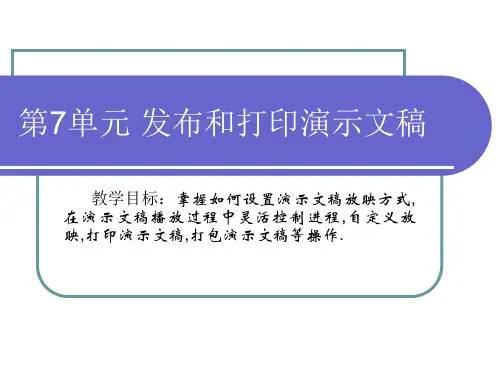
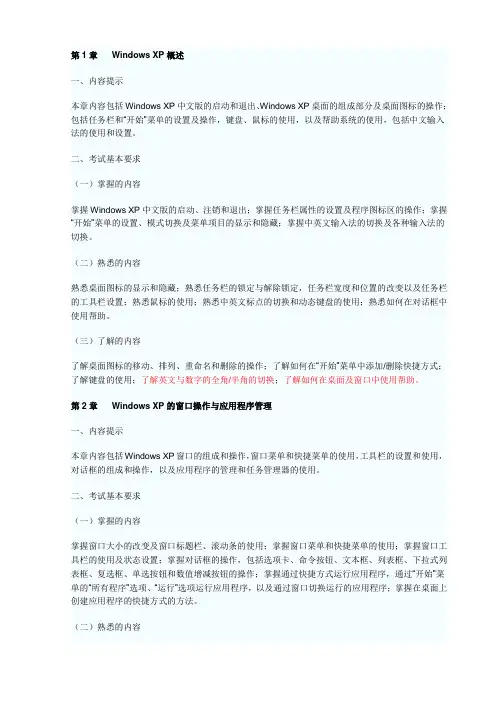
第1章Windows XP概述一、内容提示本章内容包括Windows XP中文版的启动和退出、Windows XP桌面的组成部分及桌面图标的操作;包括任务栏和“开始”菜单的设置及操作,键盘、鼠标的使用,以及帮助系统的使用,包括中文输入法的使用和设置。
二、考试基本要求(一)掌握的内容掌握Windows XP中文版的启动、注销和退出;掌握任务栏属性的设置及程序图标区的操作;掌握“开始”菜单的设置、模式切换及菜单项目的显示和隐藏;掌握中英文输入法的切换及各种输入法的切换。
(二)熟悉的内容熟悉桌面图标的显示和隐藏;熟悉任务栏的锁定与解除锁定,任务栏宽度和位置的改变以及任务栏的工具栏设置;熟悉鼠标的使用;熟悉中英文标点的切换和动态键盘的使用;熟悉如何在对话框中使用帮助。
(三)了解的内容了解桌面图标的移动、排列、重命名和删除的操作;了解如何在“开始”菜单中添加/删除快捷方式;了解键盘的使用;了解英文与数字的全角/半角的切换;了解如何在桌面及窗口中使用帮助。
第2章Windows XP的窗口操作与应用程序管理一、内容提示本章内容包括Windows XP窗口的组成和操作,窗口菜单和快捷菜单的使用,工具栏的设置和使用,对话框的组成和操作,以及应用程序的管理和任务管理器的使用。
二、考试基本要求(一)掌握的内容掌握窗口大小的改变及窗口标题栏、滚动条的使用;掌握窗口菜单和快捷菜单的使用;掌握窗口工具栏的使用及状态设置;掌握对话框的操作,包括选项卡、命令按钮、文本框、列表框、下拉式列表框、复选框、单选按钮和数值增减按钮的操作;掌握通过快捷方式运行应用程序,通过“开始”菜单的“所有程序”选项、“运行”选项运行应用程序,以及通过窗口切换运行的应用程序;掌握在桌面上创建应用程序的快捷方式的方法。
(二)熟悉的内容熟悉窗口的打开和关闭,状态栏的显示和隐藏;熟悉对话框滑动杆的操作;熟悉在窗口中创建应用程序快捷方式的方法。
(三)了解的内容了解窗口信息区的使用;了解如何通过快捷键切换运行的应用程序;了解任务管理器的使用。

《计算机文化基础》课程标准Ⅰ. 课程性质《计算机文化基础》是全院各专业学生必修的文化素质课,既是文化基础、公共基础,又是技术基础,并具有很强的应用性和工具性。
它要完成的任务是:使学生掌握计算机软、硬件技术的基本知识,培养学生在本专业与相关领域中的计算机应用能力,培养学生利用计算机分析问题、处理问题的能力,提高学生的计算机文化素质。
内容着重计算机的基础知识、基本概念和基本操作技能,强调常用系统软件和应用软件的使用,同时兼顾计算机应用领域的前沿知识。
Ⅱ. 教学目标本课程是计算机应用的入门课程,教学内容以基础性、系统性、先进性和实用性为原则,通过精心设计的教学内容,注重师生互动,让学生做课程的主人,要求达到计算机教学三个层次中的第一个层次(计算机文化基础)和第三个层次(计算机应用基础)的教学要求。
1.具备计算机科学的基本理论和基本常识、个人计算机系统的安装常识,掌握计算机信息安全基本知识与计算机职业道理规范;2.熟练使用Windows XP操作平台,掌握汉字编码的概念,熟练掌握至少两种Windows XP 下的汉字输入方法;3. 掌握Office 2003的主要软件Word 2003 、Excel 2003、PowerPoint 2003的使用方法及操作技巧;4. 掌握最新的多媒体计算机信息处理及应用技术、具有计算机网络的基本常识,熟练使用Internet Explorer和Outlook Express,可以在网上查询信息,收发电子邮件。
Ⅲ. 课程设计思路为实现计算机文化素质教育目标而设计,我们认为传统的《计算机文化基础》课程的教学过于单一地强调计算机应用能力的培养,从而着眼于操作技能的训练,忽视了其他方面的作用,因此我们的设计包括了计算机职业道德教育、计算机科学思想、计算机基础理论和计算机应用能力四个方面。
从其作用来看,四个方面具有同等的重要作用,将其有机地融合在一起从而达到培养计算机应用能力的目的。

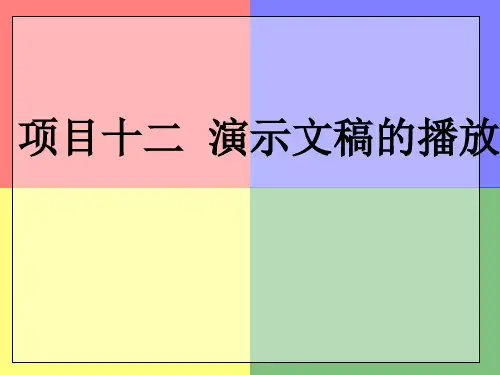



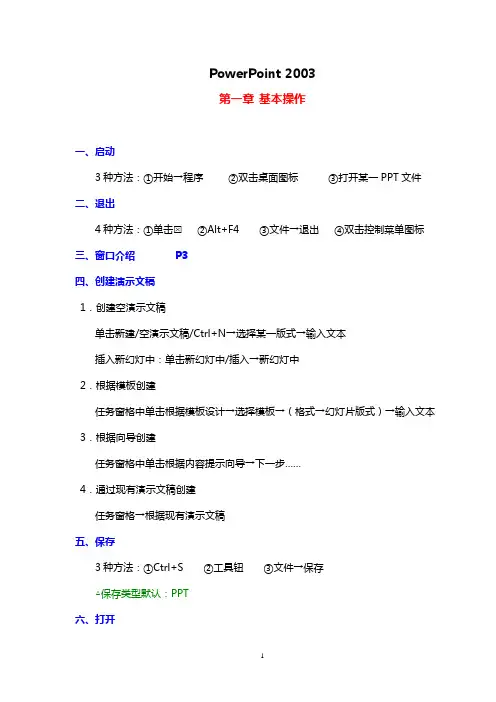
PowerPoint 2003第一章基本操作一、启动3种方法:①开始→程序②双击桌面图标③打开某一PPT文件二、退出4种方法:①单击 ②Alt+F4 ③文件→退出④双击控制菜单图标三、窗口介绍P3四、创建演示文稿1.创建空演示文稿单击新建/空演示文稿/Ctrl+N→选择某一版式→输入文本插入新幻灯中:单击新幻灯中/插入→新幻灯中2.根据模板创建任务窗格中单击根据模板设计→选择模板→(格式→幻灯片版式)→输入文本3.根据向导创建任务窗格中单击根据内容提示向导→下一步……4.通过现有演示文稿创建任务窗格→根据现有演示文稿五、保存3种方法:①Ctrl+S ②工具钮③文件→保存△保存类型默认:PPT六、打开3种方法:①文件→打开②工具钮③我的电脑七、视图模式普通试图——用于撰写、设计工具→选项→视图幻灯片浏览视图——显示全部幻灯片幻灯片放映视图——播放八、常用操作1.显示比例:工具钮2.标尺:视图→标尺3.网格和参考线:视图→网格和参考线九、幻灯片的操作1.选择:单张——单击不连续多张——单击第一张,Ctrl+单击其它连续多张——单击第一张→Shift+单击最后一张全部——编辑→全选/(Ctrl+A)2.插入①插入新幻灯片:方法1:插入→新幻灯片方法2:大纲视图下→单击文本末端→↙方法3:选中某一张→↙→插在后面选中两张之间→↙→插在前面方法4:插入→新幻灯片(单击“新幻灯片钮”)②来自文件定位→插入→幻灯片(从文件)→可全部也可部分插入定位→插入→幻灯片(从大纲)→十、复制幻灯片方法1:选中源→编辑→复制编辑→粘贴→复制钮选中→粘贴钮→Ctrl+C →定位→Ctrl+V→右击→复制右击→粘贴方法2:同一文件内复制选中源→插入→幻灯片副本(Ctrl+Shift+D)方法3:不同文件复制打开二个演示文稿→窗口→全部重排→右击源幻灯片→复制→右击目标幻灯片→粘贴十一、删除幻灯片:选中→DEL十二、调整顺序:选中拖曳十三、大纲工具栏:视图→工具栏→大纲P22第二章编辑幻灯片一、输入文本1.占位符中输入:单击占位符→输入2.文本框中输入:插入→文本框→输入二、编辑文本1.选择文件:拖曳/单击占位符或文本框2.复制:选中源→复制→定位→粘贴3.查找替换:编辑→替换P304.设置文本格式:选中→格式→字体工具按钮三、设置段落格式1.缩进:首行缩进、悬挂缩进、向左突出、标尺、按钮2.行距和段间距:选中→格式→行距3.对齐:格式→对齐(工具钮)四、项目符号和编号选中→格式→项目符号和编号五、设置文本框①手工②格式→文本框选中时:斜线是输入状态,虚点可移动、放大等第三章设置幻灯片版式一、设置幻灯片背景和填充颜色1.设置背景色格式→背景2.设置背景填充效果格式→背景→填充效果二、使用配色方案1.使用标准配色方案格式→幻灯片设计→选中一模板→单击“配色方案”→单击方案中▽→作用于全部、还是单个2.自定义配色方案编辑配色方案→更改颜色→选颜色→确定→→添加到标准配色方案,则进入模版→应用到幻灯片中,则进入模版3.删除配色方案单击编辑配色方案→标准标签→选中→删除→应用三、使用设计模板1.格式→幻灯片设计→可供使用列表中选(第一个是空白模板)2.新建设计模板文件→新建→根据现有演示文稿→选择后→创建→删除模板中的文本→文件→另存为→保存类型为“演示文稿设计模板”→保存四、添加动画效果与幻灯片切换1.使用动画方案选中要加入动画的幻灯片→幻灯片放映→动画方案→选中一种动画后会自动预览,不需预览,则□自动预览→应用于所有幻灯片2.幻灯片切换在幻灯片视图中选中要切换的幻灯片→幻灯片放映→幻灯片切换五、自定义动画1.使用动画效果列表和效果标号幻灯片放映→自定义动画→单击幻灯片中一个对象→添加效果▽→选择一种效果P572.设置动画效果选项单击列表中▽→效果选项P583.高级日程表单击列表中▽→显示高级的日程表→出现在列表的最底下→单击秒▽→放大,缩小P604.改变动画效果的顺序单击重新排序六、使用母板模板母板中存储有模板信息,若在母板中修改幻灯片的某些信息→则每一张文稿一起变1.幻灯中母板视图→母板→幻灯片母板→出现幻灯母板工具栏及一个默认样式的母板在现有的母板中插入标题母板:单击左侧幻灯中缩略图→单击“插入新标题母板”修改母板样式:格式→幻灯片设计→单击选中模板▽2.讲义母板(用作打印)视图→母板→讲义母板→选择后→单击打印机3.备注母板视图→母板→备注母板四、添加页眉和页脚1.选中需加页眉/页脚的幻灯片→视图→页眉和页脚eg:应聘2.向备注、讲义和打印机大纲中添加页眉和页脚选中幻灯片→视图→页眉和页脚→备注和讲义标签→ 页眉查看:视图→备注页第四章编辑和绘制图形一、绘制基本图形1.打开绘图工具栏:视图→工具栏→ 绘图2.绘直线:shift+拖曳→15o变化的线Ctrl+拖曳→以鼠标为中心的线3.圆、方:shift+拖曳→正圆、正方4.加色二、绘制自选圆形1.曲线:转弯处单击,结尾处双击2.任意多边形:拖曳3.连接符:选择工具后→单击第一个对象→单击第二个对象→按住◇可调整4.基本形状和箭头、流程图、星与旗帜、标注三、编辑调整对象1.选择对象方法1:单击:选一个ctrl+单击:选多个方法2:单击选择工具→拖曳2.复制对象Ctrl+C→Ctrl+V选中后编辑→复制→编辑→粘贴Ctrl+拖曳3.删除选中→Del4.调整对象位置、尺寸、颜色、线条①移动:选中后拖拽,Shift+拖曳→在水平、垂直上移Ctrl+拖曳→可拖出页面②尺寸:选中后,拖动8个控制点,Shift+拖曳→锁定纵横比Ctrl+拖曳→保持中心位置不变③颜色和线导方法1:选中→右击→设置自选图形格式→颜色和线条方法2:使用工具5.添加阴影和立体效果使用工具6.对齐与分布选中→绘图▽→对齐或分布7.组合选中→绘图▽→组合组合后不能对单个对象调整大小和位置,但可以设置线条、颜色和填充色。

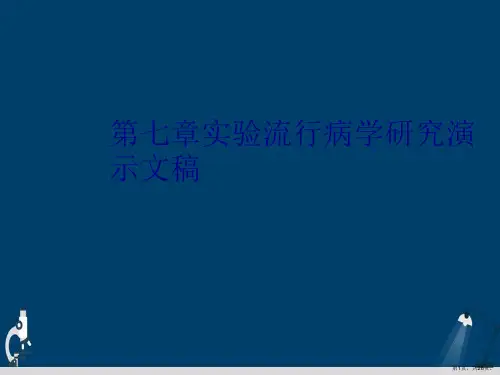
第7章演示文稿的放映、打包及打印★★
7.1 放映演示文稿
一.幻灯片放映(2种方式)
1.从第一张幻灯片开始放映
(1)视图→幻灯片放映
(2)幻灯片放映→观看放映
(3)F5
2.从当前幻灯片开始放映
(1)选中幻灯片→左下方的视图按钮
(2)选中幻灯片→Shift+F5
【习题231】在幻灯片放映视图下,直接转到第9张幻灯片。
【习题234】从第7张幻灯片开始放映,然后转到第2张幻灯片,再回到第7张幻灯片,最后结束放映。
二.设置放映方式
1.幻灯片放映→设置放映方式
【习题232】将当前演示文稿的放映方式设置为:手动,不播放动画,不加旁白,640×480,并从当前幻灯片开始放映。
(默认选中第3张幻灯片)
准备工作:选中第3张幻灯片
三.自定义放映
1.设置自定义放映:幻灯片放映→自定义放映
2.播放自定义放映
(1)普通视图:幻灯片放映→自定义放映→放映
(2)幻灯片放映过程中:右单击→自定义放映
【习题233】将当前演示文稿的第8张幻灯片设置成自定义“放映”,名称为“photoshop”。
【习题235】在当前演示文稿中有自定义放映“项目1”,增加演示文稿中第8张幻灯片到自定义放映“项目1”中,将其放在最后的位置,然后将“项目分析”
与“项目任务”掉换位置。
【习题236】在幻灯片放映视图下,直接转到“项目1”自定义放映。
(默认状态放映第1张幻灯片)
准备工作:幻灯片放映 观看放映
四.隐藏幻灯片
1.幻灯片放映→隐藏幻灯片
2.右单击幻灯片→隐藏幻灯片;
五.显示隐藏的幻灯片:
1.选中隐藏的→幻灯片放映→隐藏幻灯片
2.幻灯片放映过程中:右击→定位至幻灯片→带括号的
【习题237】在浏览视图下,将隐藏幻灯片设为在放映时显示。
准备工作:视图→浏览视图
【习题238】放映状态下察看第3张被隐藏的幻灯片。
准备工作:幻灯片放映→观看放映
六.排练计时
1.幻灯片放映→排练计时
2.使用排练计时记录幻灯片的放映时间:幻灯片放映→排练计时→
预演工具栏
【习题242】为当前演示文稿进行排练计时,要求第一张放映6秒钟,第二张8秒,第三张10秒,在第3张结束放映。
七.录制旁白
1.幻灯片放映→录制旁白
2.录音设置:幻灯片放映→录制旁白→更改质量
【习题239】从当前幻灯片开始放映并录制旁白,将旁白链接到本演示文稿(默认文件)。
(默认选中第3张幻灯片)
【习题240】从当前幻灯片开始放映并从第一张幻灯片开始录制旁白,设置录音质量为:8.000Khz,16位,立体声,31KB/秒。
(默认选中第4张幻灯片,光盘第35题)
【习题241】从当前幻灯片开始录制旁白,设置录音质量属性为:44.000khz,
16位,立体声,172KB/秒,并将此设置保存,命名为:录制旁白设置。
(默认选中第3张幻灯片)
八.绘图笔的使用
1.幻灯片放映视图→右击→指针选项
2.幻灯片放映视图→左下角【绘图笔】按钮
【习题243】在当前幻灯片放映状态下,请用绿色(标准配色方案内第5个)荧光笔在标记“Photoshop CS”,退出放映,保存墨迹。
【习题244】在当前幻灯片放映状态下,为正文第一行文本使用圆珠笔添加下划线,并设置鼠标箭头在放映时永远隐藏。
【习题275】从当前幻灯片开始放映,选择毡尖笔,在“信息”按钮下画一条蓝色直线。
【习题276】在放映视图下将屏幕上的字迹擦除。
九.设置鼠标箭头
1.放映视图→右击→指针选项→箭头选项;
【习题277】放映状态下设置鼠标可见。
十.放映时查看备注,创建会议记录
1.放映视图→右击→屏幕→演讲者备注;
【习题245】在当前幻灯片放映状态下,将当前幻灯片的备注修改为“同步方式有哪几种?”
【习题246】在当前幻灯片放映状态下,为第三张幻灯片添加备注“此时,听众思维比较活跃,多引导”。
【习题133】在当前视图方式下,利用“演讲者备注”窗口给第2张幻灯片添加备注“在此创建演示文稿备注”。
(当前视图为“幻灯片浏览视图”)
【习题135】在备注页视图中给第3张幻灯片添加备注“在备注页视图中添加备注”。
【习题142】请不要改变视图,给第1张幻灯片添加备注“第一次使用备注”,接着在备注页视图中给第2张幻灯片添加备注“我们学习office powerpoint”。
7.2 打包演示文稿
一.将演示文稿打包到文件夹
1.文件→打包成CD→复制到文件夹;
二.将演示文稿打包到CD
1.文件→打包成CD→复制到CD
三.使用PowerPoint播放器放映演示文稿
【习题247】将当前演示文稿打包到C盘根目录下,文件夹的名称为“计算机系列讲座”。
【习题248】将当前演示文稿打包到默认的路径下,文件夹的名称为“第一章”,打包时包含“链接的文件”、powerpoint播放器、“嵌入的TrueType字体”。
【习题249】将当前演示文稿和素材文件夹内的“13-word讲义”演示文稿打包到默认的路径下,文件夹的名称为“网络第一章”,打包时不包含PowerPoint 播放器。
(光盘第36题)
【习题250】将当前演示文稿打包到默认的路径下,文件夹的名称为默认文件夹名,打包时设置6位打开密码(123456)和7位修改密码(7654321)。
【习题257】将当前演示文稿与“13-word讲义”共同打包到D盘下,文件名默认。
7.3 打印演示文稿
一.添加打印机
1.开始→打印机和传真→打印机任务→添加打印机;
二.页面设置
1.文件→页面设置;
三.打印预览
四.打印幻灯片
1.文件→打印
【习题251】将幻灯片大小设置为投影机幻灯片,幻灯片编号起始值为5,幻灯
片的打印方向为纵向,备注,讲义和大纲的打印方向设置为横向。
【习题253】将幻灯片大小设置为25×20厘米,幻灯片编号起始值为7,幻灯片的打印方向为纵向,备注、讲义和大纲的打印方向设置为横向。
(光盘第37题)
【习题254】使用“打印”命令打印当前演示文稿中的选定幻灯片。
准备工作:选中第2张幻灯片→按住Ctrl键→选择第5张幻灯片
【习题255】使用“打印”命令打印当前演示文稿中的3到6、9、11页幻灯片。
【习题256】使用“打印”命令打印当前演示文稿中的全部幻灯片,“打印内容”为讲义,每页打印3张幻灯片,打印前预览全部幻灯片的打印效果。